Computador reinicia aleatoriamente no Windows 10 [RESOLVIDO]
Publicados: 2017-11-04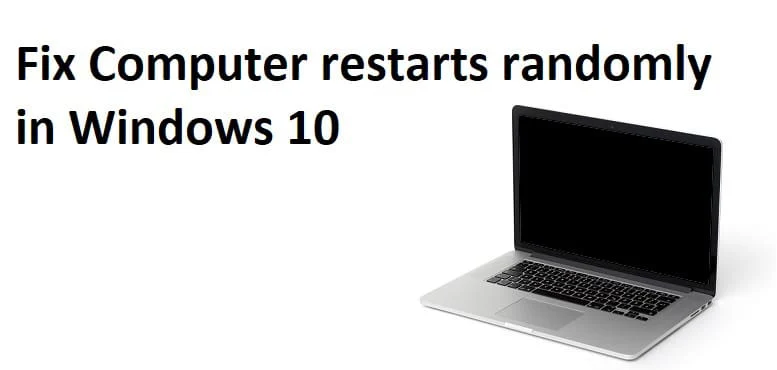
Corrigir o computador reinicia aleatoriamente no Windows 10: Se você estiver enfrentando reinicializações aleatórias, isso significa que o Windows reiniciou automaticamente o seu PC para corrigir algum erro de tela azul da morte (BSOD). Qualquer componente de hardware com falha em seu sistema pode fazer com que o Windows seja reinicializado sem qualquer aviso prévio. A causa comum para a reinicialização aleatória do computador é o superaquecimento da placa gráfica ou problemas de driver, um problema de vírus ou malware e o problema da fonte de alimentação.
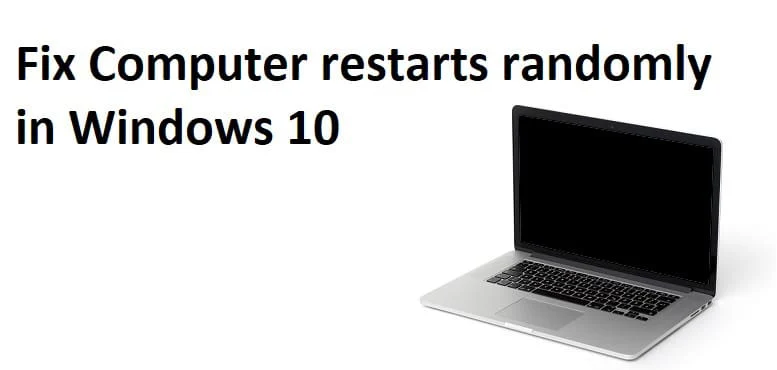
Agora, o recurso de reinicialização automática do Windows é útil quando o PC enfrenta algum erro de BSOD, mas quando o computador reinicia aleatoriamente sem nenhum aviso enquanto assiste apenas a vídeos ou joga se torna um problema irritante. Portanto, sem perder tempo, vamos ver como corrigir o computador reinicia aleatoriamente no Windows 10 com a ajuda do guia de solução de problemas listado abaixo.
Conteúdo
- Computador reinicia aleatoriamente no Windows 10 [RESOLVIDO]
- Método 1: Desativar o recurso de reinicialização automática do Windows
- Método 2: atualizar o BIOS
- Método 3: Alterar as opções de energia
- Método 4: Reinstale os drivers da placa gráfica
- Método 5: Atualize os drivers da placa gráfica
- Método 6: Execute o Memtest86+
- Método 7: Problemas de superaquecimento
- Método 8: Execute o CCleaner e o Malwarebytes
- Método 9: Execute o Verificador de Driver
- Método 10: Execute a restauração do sistema
Computador reinicia aleatoriamente no Windows 10 [RESOLVIDO]
Certifique-se de criar um ponto de restauração caso algo dê errado.
Método 1: Desativar o recurso de reinicialização automática do Windows
1.Clique com o botão direito do mouse em Este PC ou Meu Computador e selecione Propriedades.
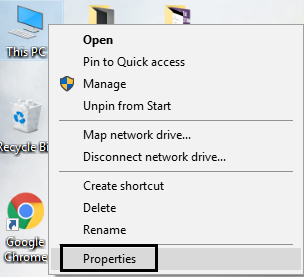
2.Agora, no menu à esquerda, clique em Configurações avançadas do sistema.
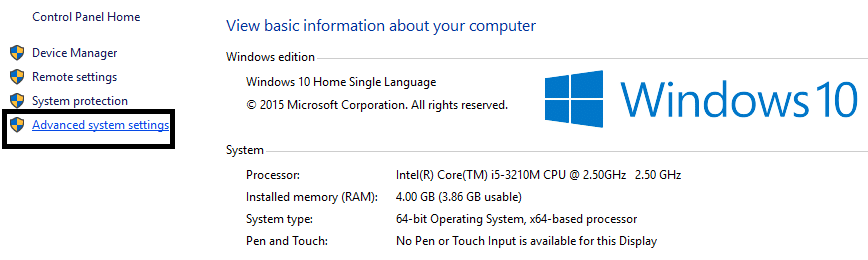
3. Mude para a guia Avançado e, em Inicialização e recuperação, clique no botão Configurações.
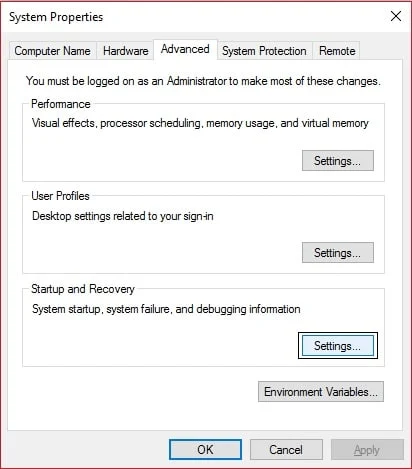
4. Em seguida, em Falha do sistema, desmarque “ Reiniciar automaticamente ” e clique em OK
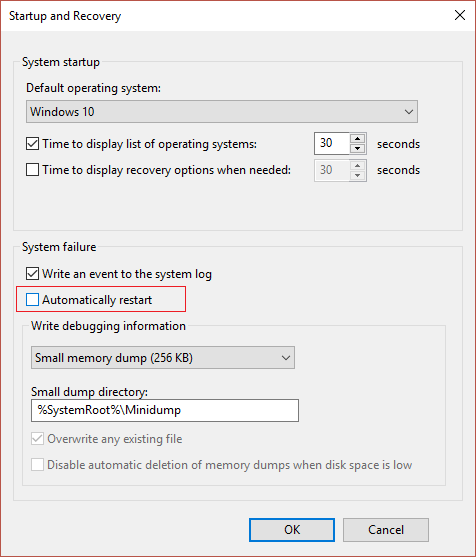
5.Clique em Aplicar seguido de OK.
6.Reinicialize seu PC para salvar as alterações.
Método 2: atualizar o BIOS
A atualização do BIOS é uma tarefa crítica e, se algo der errado, pode danificar seriamente o seu sistema, portanto, recomenda-se a supervisão de um especialista.
1.O primeiro passo é identificar a versão do seu BIOS, para isso pressione a tecla Windows + R , digite “ msinfo32 ” (sem as aspas) e pressione enter para abrir as Informações do Sistema.
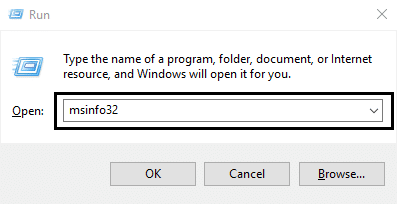
2. Assim que a janela Informações do Sistema abrir, localize a Versão/Data do BIOS e anote o fabricante e a versão do BIOS.
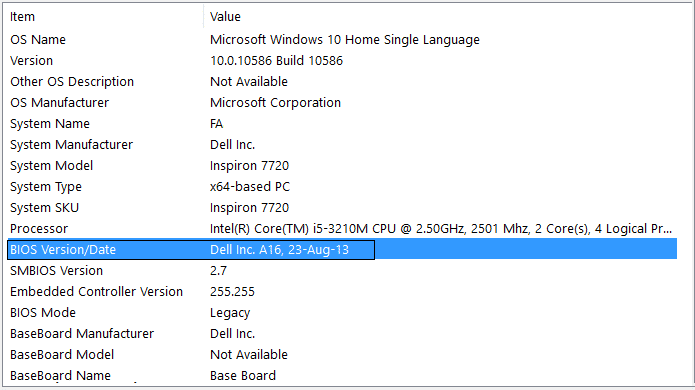
3. Em seguida, vá para o site do fabricante, por exemplo, no meu caso, é a Dell, então irei ao site da Dell e, em seguida, inserirei o número de série do meu computador ou clicarei na opção de detecção automática.
4.Agora, na lista de drivers mostrada, clicarei no BIOS e baixarei a atualização recomendada.
Nota: Não desligue o computador ou desconecte-o da fonte de alimentação durante a atualização do BIOS ou poderá danificar o computador. Durante a atualização, seu computador será reiniciado e você verá brevemente uma tela preta.
5. Uma vez que o arquivo é baixado, basta clicar duas vezes no arquivo Exe para executá-lo.
6.Finalmente, você atualizou seu BIOS e isso também pode Corrigir o computador reinicia aleatoriamente no problema do Windows 10.
Método 3: Alterar as opções de energia
1.Clique com o botão direito do mouse no ícone de energia na barra de tarefas e selecione Opções de energia.
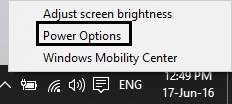
2. Agora clique em Alterar configurações do plano ao lado do seu plano de energia ativo no momento.
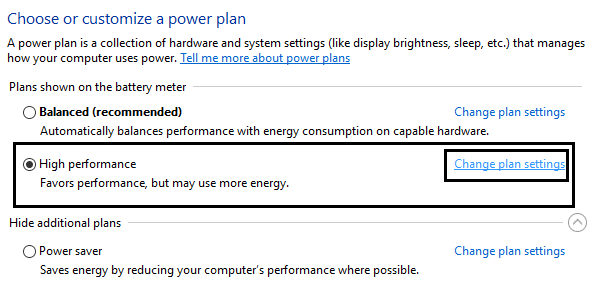
3. Em seguida, clique em Alterar configurações de energia avançadas.
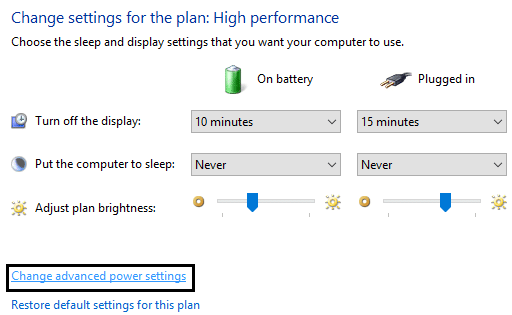
4. Role para baixo e expanda Gerenciamento de energia do processador.
5. Agora clique em Estado mínimo do processador e defina-o como estado baixo, como 5% ou 0%.
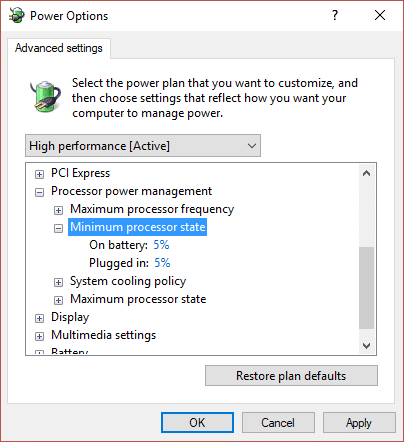
Nota: Altere a configuração acima para conectado e bateria.
6.Clique em Aplicar seguido de OK.
7. Reinicie o seu PC para salvar as alterações e veja se você consegue corrigir a reinicialização do computador aleatoriamente no Windows 10.
Método 4: Reinstale os drivers da placa gráfica
1. Pressione a tecla Windows + R, digite devmgmt.msc e pressione Enter para abrir o Gerenciador de Dispositivos.
2. Expanda Adaptadores de vídeo e clique com o botão direito do mouse em sua placa gráfica NVIDIA e selecione Desinstalar.
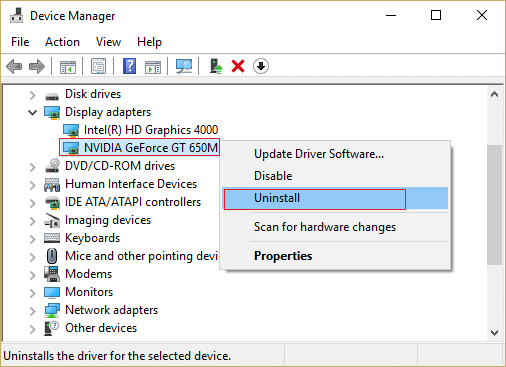
2.Se for solicitada a confirmação, selecione Sim.
3.Pressione a tecla Windows + X e selecione Painel de Controle.
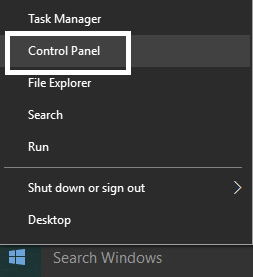
4.No Painel de Controle, clique em Desinstalar um Programa.
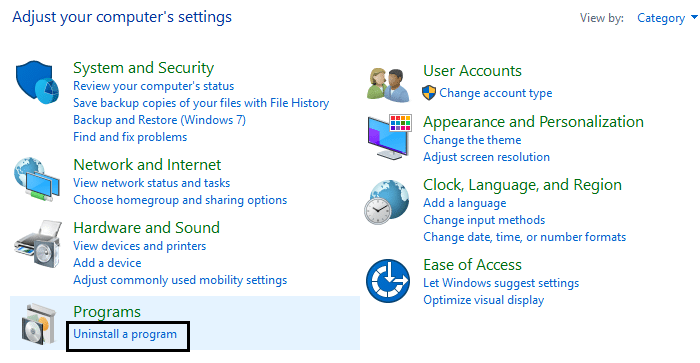
5. Em seguida, desinstale tudo relacionado à Nvidia.
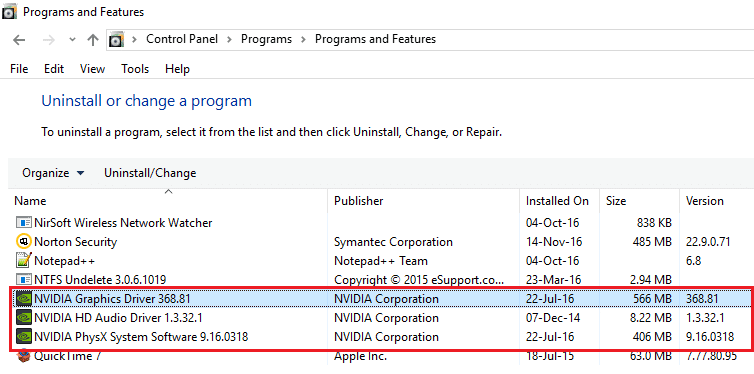
6.Reinicialize seu sistema para salvar as alterações e baixe novamente a configuração do site do fabricante.
5. Assim que tiver certeza de que removeu tudo, tente instalar os drivers novamente . A configuração deve funcionar sem problemas e você poderá corrigir o computador reinicia aleatoriamente no problema do Windows 10.
Método 5: Atualize os drivers da placa gráfica
1.Pressione a tecla Windows + R e digite “ devmgmt.msc ” (sem aspas) e pressione Enter para abrir o Gerenciador de Dispositivos.

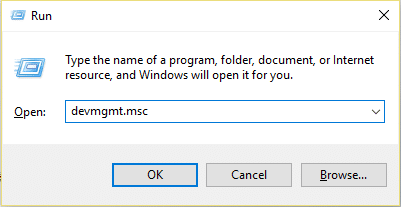
2. Em seguida, expanda Adaptadores de vídeo e clique com o botão direito do mouse em sua placa gráfica Nvidia e selecione Ativar.
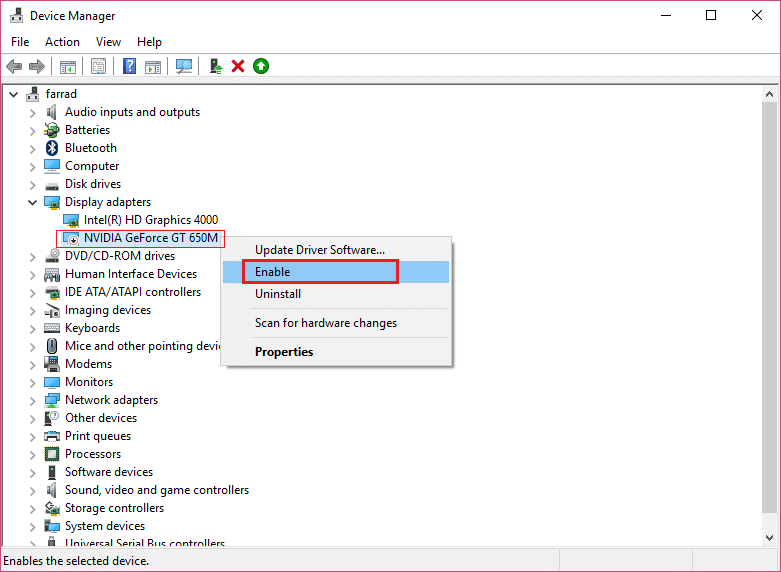
3. Depois de fazer isso novamente, clique com o botão direito do mouse na placa gráfica e selecione “ Atualizar software de driver. “
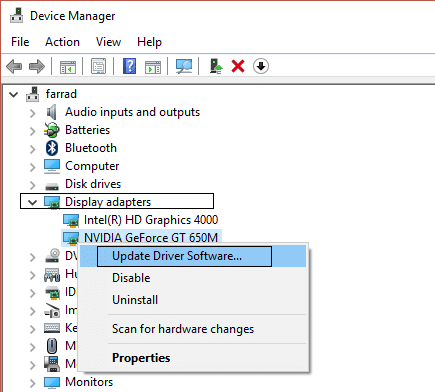
4.Selecione “ Pesquisar automaticamente por software de driver atualizado ” e deixe-o terminar o processo.
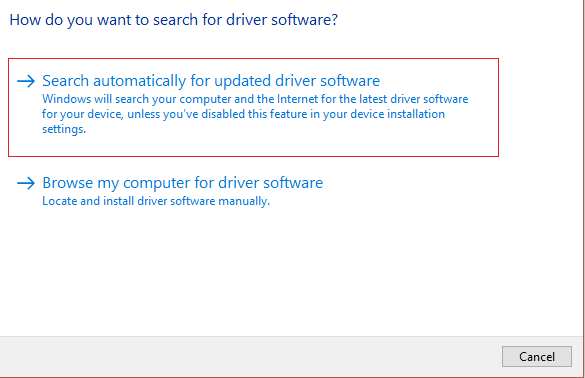
5.Se a etapa acima foi capaz de corrigir seu problema, então muito bem, se não, continue.
6. Novamente selecione “ Update Driver Software ” mas desta vez na próxima tela selecione “ Browse my computer for driver software . “
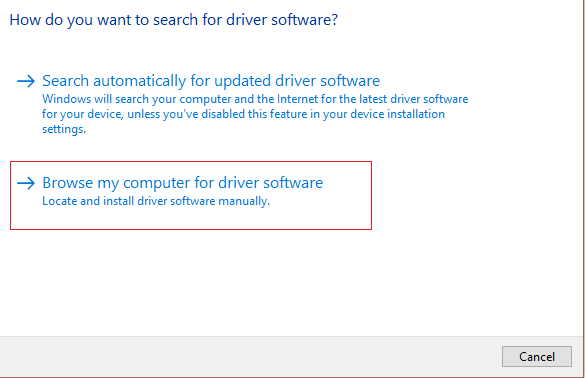
7. Agora selecione “ Deixe-me escolher em uma lista de drivers de dispositivo no meu computador .”
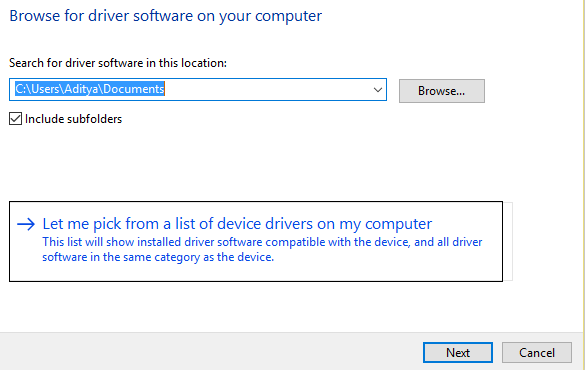
8.Finalmente, selecione o driver compatível na lista para sua placa gráfica Nvidia e clique em Avançar.
9.Deixe o processo acima terminar e reinicie o seu PC para salvar as alterações. Depois de atualizar a placa gráfica, você poderá corrigir reinicializações aleatórias do computador no Windows 10.
Método 6: Execute o Memtest86+
Nota: Antes de começar, certifique-se de ter acesso a outro PC, pois você precisará baixar e gravar o Memtest86+ no disco ou na unidade flash USB.
1.Conecte uma unidade flash USB ao seu sistema.
2.Baixe e instale o instalador automático do Windows Memtest86 para chave USB.
3.Clique com o botão direito do mouse no arquivo de imagem que você acabou de baixar e selecione a opção “ Extrair aqui ”.
4.Uma vez extraído, abra a pasta e execute o Memtest86+ USB Installer .
5. Escolha sua unidade USB conectada para gravar o software MemTest86 (isso irá formatar sua unidade USB).
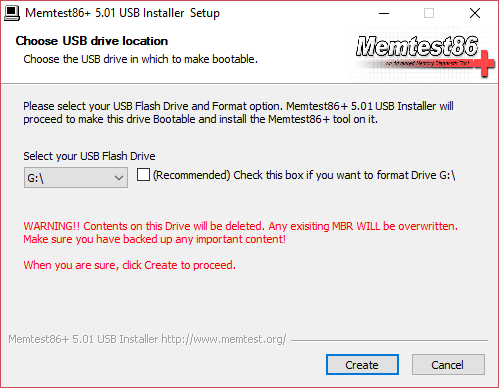
6. Quando o processo acima estiver concluído, insira o USB no PC que está reiniciando aleatoriamente.
7. Reinicie seu PC e certifique-se de que a inicialização da unidade flash USB esteja selecionada.
8.Memtest86 começará a testar a corrupção de memória em seu sistema.
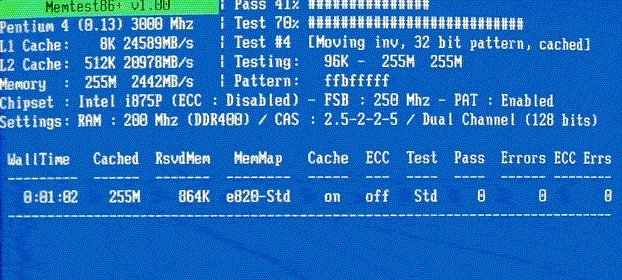
9.Se você passou em todos os testes, pode ter certeza de que sua memória está funcionando corretamente.
10.Se algumas das etapas não foram bem-sucedidas, o Memtest86 encontrará corrupção de memória, o que significa que o computador está reiniciando automaticamente devido a memória ruim/corrompida.
11.Para corrigir o computador reinicia aleatoriamente no Windows 10 , você precisará substituir sua RAM se forem encontrados setores de memória defeituosos.
Método 7: Problemas de superaquecimento
Acesse aqui e baixe o HWMonitorPro. Uma vez baixado, execute o arquivo de instalação e instale-o. Você pode executar o programa e deixá-lo em segundo plano. Agora, jogue um jogo ou execute qualquer outro programa intensivo de recursos. Verifique os valores de temperatura e tensões após alguns minutos.
Se o computador superaquecer, o PC está definitivamente reiniciando devido a problemas de superaquecimento e isso pode ser verificado nos logs do HWMonitor Pro. Nesse caso, você precisa fazer a manutenção do seu PC, pois as aberturas de ventilação podem estar bloqueadas devido ao excesso de poeira ou os ventiladores do PC não estão funcionando corretamente. Em qualquer caso, você precisará levar o PC ao centro de reparos para uma inspeção mais detalhada.
Método 8: Execute o CCleaner e o Malwarebytes
1.Baixe e instale o CCleaner & Malwarebytes.
2. Execute o Malwarebytes e deixe-o escanear seu sistema em busca de arquivos nocivos.
3.Se o malware for encontrado, ele os removerá automaticamente.
4. Agora execute o CCleaner e na seção “Cleaner”, na guia Windows, sugerimos verificar as seguintes seleções a serem limpas:
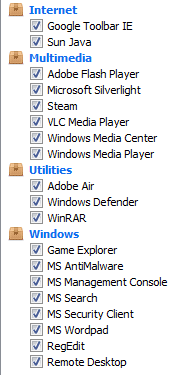
5. Depois de verificar se os pontos corretos foram verificados, basta clicar em Run Cleaner e deixar o CCleaner seguir seu curso.
6. Para limpar seu sistema, selecione a guia Registro e verifique se o seguinte está marcado:
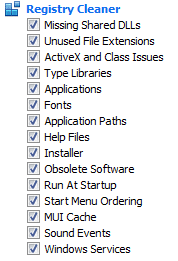
7.Selecione Verificar problemas e permitir que o CCleaner verifique e clique em Corrigir problemas selecionados.
8.Quando o CCleaner pergunta “ Você deseja fazer backup das alterações no registro? ” selecione Sim.
9. Após a conclusão do backup, selecione Corrigir todos os problemas selecionados.
10. Reinicie o seu PC para salvar as alterações e isso corrigirá a reinicialização do computador aleatoriamente no Windows 10.
Método 9: Execute o Verificador de Driver
Este método só é útil se você puder fazer login no Windows normalmente não no modo de segurança. Em seguida, certifique-se de criar um ponto de restauração do sistema.
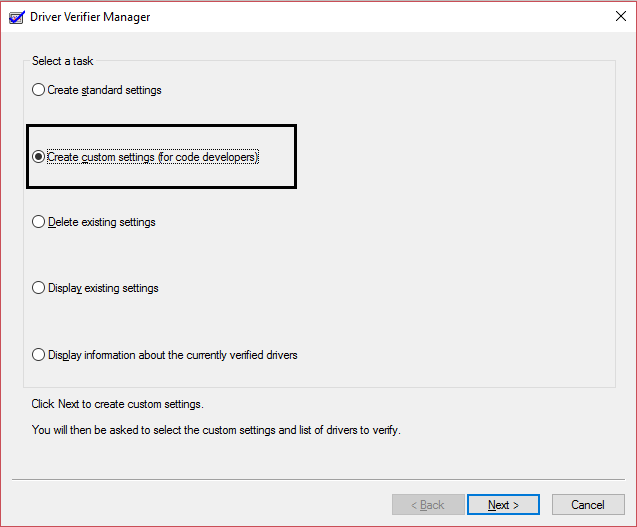
Execute o Verificador de driver para corrigir o computador reinicia aleatoriamente no problema do Windows 10. Isso eliminaria quaisquer problemas de driver conflitantes devido aos quais esse erro pode ocorrer.
Método 10: Execute a restauração do sistema
1. Pressione a tecla Windows + R e digite “ sysdm.cpl ” e pressione enter.
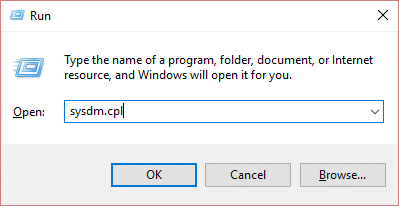
2.Selecione a guia Proteção do Sistema e escolha Restauração do Sistema.
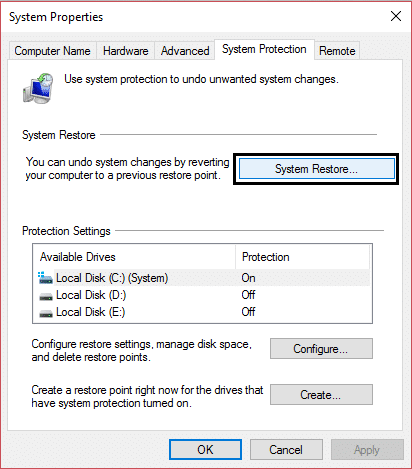
3.Clique em Avançar e escolha o ponto de restauração do sistema desejado.
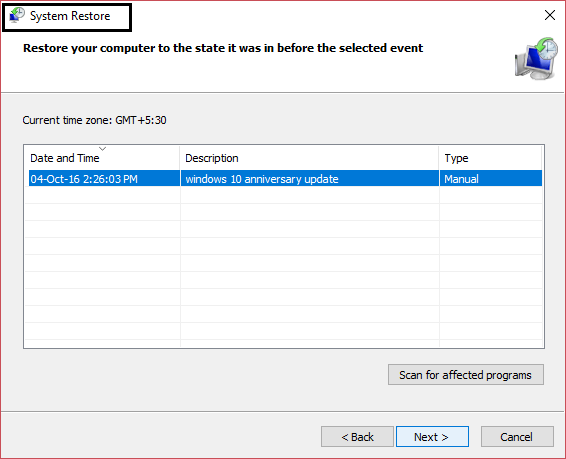
4.Siga as instruções na tela para concluir a restauração do sistema.
5.Após a reinicialização, você poderá corrigir o problema.
Recomendado para você:
- Corrigir o computador desliga quando o dispositivo USB está conectado
- A guia Corrigir Compartilhamento está ausente nas Propriedades da Pasta
- 9 maneiras de corrigir a barra de tarefas congelada do Windows 10
- Corrigir o erro do cache da Windows Store pode estar danificado
É isso que você corrigiu com sucesso as reinicializações do computador aleatoriamente no Windows 10 [RESOLVIDO], mas se você ainda tiver alguma dúvida sobre este guia, sinta-se à vontade para perguntar na seção de comentários.
